Snapchat은 오늘날 가장 인기 있는 소셜 미디어 중 하나입니다. 그러나 장치에 계속 파일링되는 캐시도 축적됩니다. 그래서 우리는 당신이 할 수 있는 다양한 방법을 알기 위해 이 게시물을 만들었습니다. Snapchat 캐시 지우기 and 소프트웨어 프로그램의 캐시 및 파일 제거.
내용 : 1부. 캐시를 삭제한 후 Snapchat 채팅 및 저장된 파일을 삭제하나요? 파트 2. iOS/Android에서 Snapchat 캐시를 지우는 쉬운 단계 부품 3. Mac 장치를 사용하는 경우 Snapchat 캐시를 삭제하는 방법은 무엇입니까? 4 부. 결론
1부. 캐시를 삭제한 후 Snapchat 채팅 및 저장된 파일을 삭제하나요?
이제 장치에서 파일을 삭제할 때 주요 관심사 중 하나는 여전히 파일을 저장할 수 있는지 여부입니다. 이 상황에서 장치에서 Snapchat 캐시를 지우면 저장된 모든 파일이 삭제되지 않습니다. 사진, 메시지, 비디오 및 기타 중요한 파일은 삭제되지 않습니다.
당신이 볼, 캐시 모든 파일을 사용할 때 페이지를 더 빠르게 로드하는 데 사용되는 임시 파일입니다. 따라서 기술적으로 삭제해도 다른 파일에는 영향을 미치지 않습니다. 또한 기기의 캐시를 정리하면 기기의 성능을 높이는 데 도움이 됩니다.
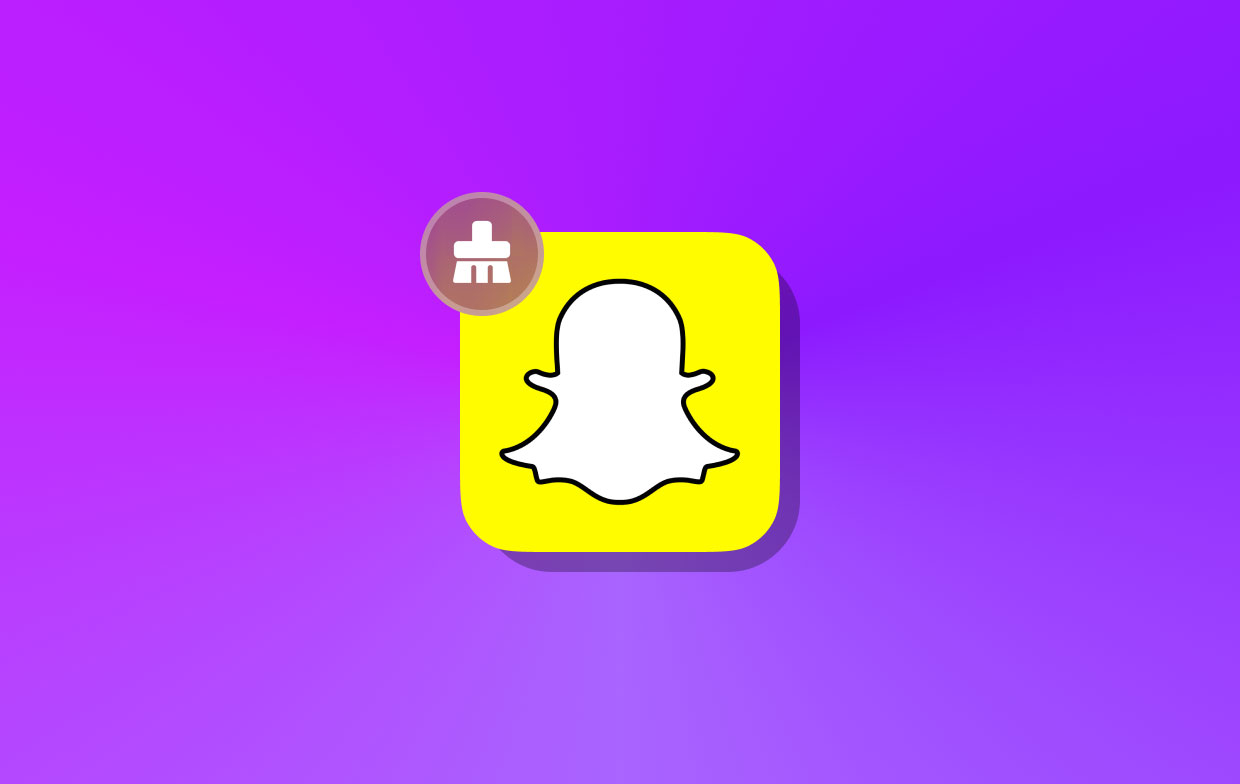
파트 2. iOS/Android에서 Snapchat 캐시를 지우는 쉬운 단계
이제 Android 또는 iOS 기기를 사용하는 경우 Snapchat 장치에서 Snapchat 캐시를 지우고 싶은 경우 다음 방법이 있습니다.
iPhone 장치를 사용하는 경우
iOS 기기의 경우 따라야 할 단계는 다음과 같습니다.
- iPhone에서 Snapchat 앱을 실행합니다.
- 그런 다음 앱 메인 페이지의 왼쪽 상단 모서리에 있는 프로필 사진을 누릅니다.
- 그런 다음 설정 아이콘 또는 기어 아이콘을 사용하여 Snapchat 설정 메뉴를 시작할 수 있습니다.
- 그런 다음 아래로 스크롤하여 계정 액션
- 계정 작업 페이지에서 다음을 찾습니다. 캐시 지우기 그것을 탭하십시오.
- 그런 다음 지우려는 옵션을 선택하십시오. 이 페이지에는 다양한 캐시가 표시됩니다. 하나씩 탭하여 모두 지우는 것이 좋습니다.
- 그런 다음 지울 캐시를 하나 선택하면 화면에 확인 메시지가 나타납니다. 간단히 탭하세요. 초기화 Snapchat 캐시를 지우려면.
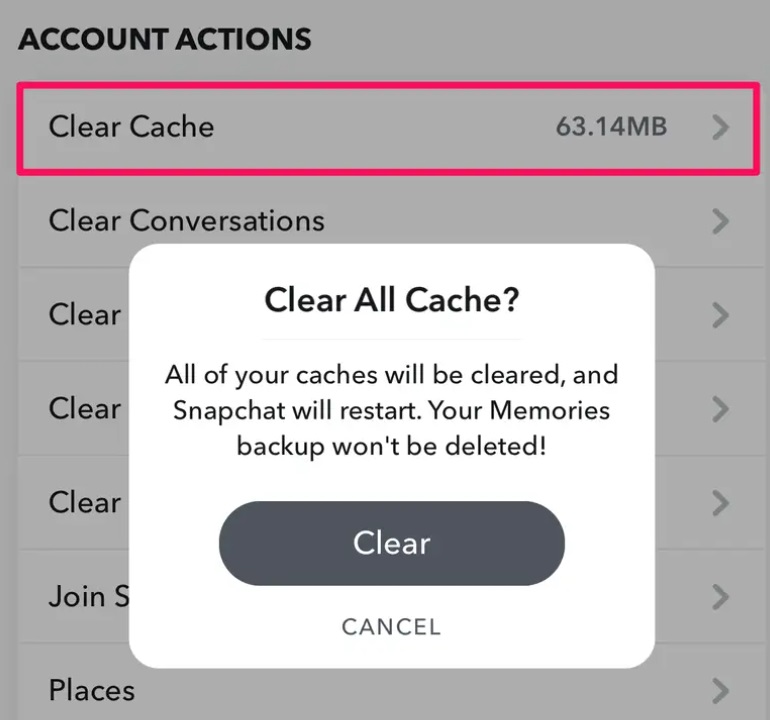
Android 기기를 사용하는 경우
Android 기기를 사용하는 경우 Snapchat 캐시를 지우기 위해 따라야 하는 단계는 다음과 같습니다.
- Android 기기에서 Snapchat을 시작합니다.
- 그런 다음 앱의 메인 페이지에서 화면 왼쪽 상단에 있는 프로필 사진을 누릅니다.
- 그런 다음 톱니바퀴 아이콘을 선택하여 설정
- 설정 메뉴에서 아래로 스크롤하여 찾아보세요. 계정 액션
- 그런 다음 캐시 지우기
- 그러면 화면에 확인 메시지가 나타납니다. 거기에서 간단히 클릭하십시오 계속. 그러면 Android 기기에서 Snapchat 캐시가 지워집니다.
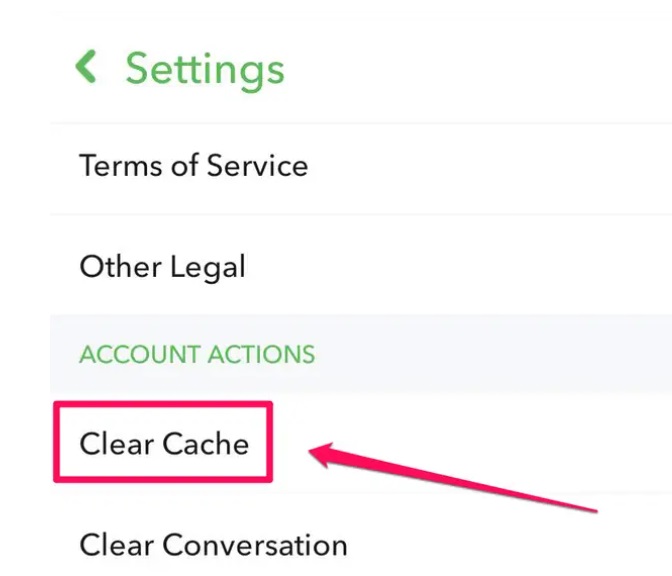
부품 3. Mac 장치를 사용하는 경우 Snapchat 캐시를 삭제하는 방법은 무엇입니까?
이제 Mac 장치에서 Snapchat 캐시를 지우고자 하는 Snapchat 사용자를 위해 가장 좋은 방법도 있습니다. 그리고 그것은 작업에 가장 적합한 도구를 사용하는 것입니다.
그리고 Mac을 정리하고 최적화할 때 많은 사람이 적극 권장하는 도구는 단 하나뿐입니다. 그리고 그것은 iMyMac PowerMyMac.
PowerMyMac은 모든 Mac 장치에 필요한 최고의 Mac 최적화 프로그램 및 클리너 중 하나로 알려져 있습니다. 모든 사람이 즐길 수 있는 다양한 기능이 함께 제공되며 Mac을 더 빠르게 실행하고 더 이상 사용하지 않거나 더 이상 필요하지 않은 모든 파일과 앱을 삭제하는 데 확실히 도움이 됩니다.
그리고 이 도구의 주요 기능 중 하나는 정크 클리너로 알려져 있습니다. 정크 클리너 기능은 Mac의 모든 시스템 정크를 정리할 수 있도록 특별히 만들어졌습니다. 시스템 정크라고 하면 시스템 캐시, 애플리케이션 캐시 등이 포함됩니다.
이 도구를 사용하여 앱 캐시와 데이터를 쉽게 지울 수 있습니다. 예를 들어 초보자도 할 수 있습니다. Lightroom 캐시를 완전히 삭제. 정크 클리너는 또한 Mac에서 정밀 스캔과 일반 스캔을 모두 수행하여 가지고 있는 모든 정크 파일을 찾을 수 있습니다.
이 도구를 사용하여 Snapchat 캐시를 지우는 방법을 알기 위해 따라야 할 지침은 다음과 같습니다.
1 단계. PowerMyMac 시작
PowerMyMac을 다운로드하여 설치한 후 실행하려면 두 번 클릭하기만 하면 됩니다.
2단계. 정크 클리너 선택
그리고 프로그램의 메인 인터페이스에 접속하면 화면 왼쪽에서 모든 기능을 볼 수 있습니다. 간단히 클릭 정크 클리너.
3 단계. Mac 스캔
정크 클리너를 선택한 후 주사 그러면 프로그램이 Snapchat 캐시를 지우기 위해 Snapchat 캐시를 포함하여 Mac에 있는 모든 캐시를 가져오기 시작합니다.
4단계. 정크 파일 검토
스캔이 완료되면 이제 프로그램이 Mac에서 가져올 수 있었던 모든 정크 파일을 확인할 수 있습니다. 그리고 그들은 모두 카테고리별로 인터페이스에 나열됩니다.
5단계. 삭제할 파일 선택
화면의 범주 목록에서 정리할 파일을 선택합니다. 완료되면 "모두 선택"옵션.
6단계. Snapchat 캐시 지우기
그리고 마지막으로 CLEAN 단추. 그러면 Mac에서 Snapchat 캐시가 지워지기 시작합니다. 청소 과정이 완료되면 화면에 "라는 팝업 메시지가 표시됩니다.청소 완료".

4 부. 결론
보시다시피, Snapchat 캐시 지우기 매우 어려운 일이 아니며 어려운 일처럼 들릴 수도 있지만 실제로는 그렇지 않습니다. 적절한 지식과 적절한 도구만 있으면 됩니다. Snapchat과 함께 사용하는 장치에 따라 저희가 보장해 드립니다.



